电脑截屏技巧与快捷键全攻略
时间:2025-06-04 18:00:15 478浏览 收藏
电脑内容截屏技巧及快捷键大全:截图功能在电脑上非常实用,电脑本身内置了多种截图工具。通过键盘上的PrtSc键可以截取全屏,Alt+PrtSc组合键可以截取活动窗口,而Win+Shift+S组合键则提供了多种截图模式。此外,许多应用程序如微信、QQ和浏览器也提供了专属的截图快捷键。掌握这些技巧,可以大大提升您的截图效率。
截图功能在手机和电脑上都是一项非常实用的功能,但许多朋友可能并不知道,其实电脑本身也内置了截图工具。下面我们就一起来了解一下如何利用电脑自带的功能来进行截图吧!
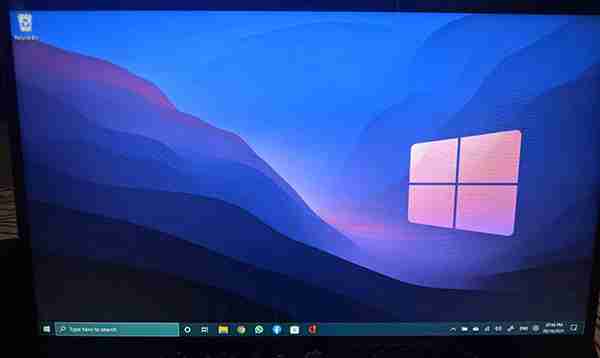
1、PrtSc 截取全屏:按下键盘上的【PrtSc】键,系统会自动捕捉当前屏幕的画面,随后只需按下Ctrl+V,将内容粘贴到聊天框或其他编辑器中就能查看截图了(在此过程中不会有任何提示信息);
2、Alt+PrtSc 截取活动窗口:首先用鼠标选中想要截图的目标窗口,接着按下快捷组合键【Alt+PrtSc】,这样就能获取选定窗口的内容了。例如,在微信聊天界面中使用此方法可以完整捕获整个对话框,同样地,粘贴操作Ctrl+V即可预览结果;
3、win+shift+S 开始截图:这一组合键不仅能够调出截图选项,还会伴随有相应的提示音效。按住【win+shift+S】后,您可以从多种模式中选择——包括矩形框选、自由绘制形状、特定窗口或是整屏抓取等。完成选取之后,截图会被暂时保存至任务栏右侧的通知区域,并且会有文字说明告知已存入剪贴板,最后通过Ctrl+V粘贴出来即可;
4、使用应用程序专属快捷键截图:如果您已经安装了诸如微信、QQ或者浏览器之类的软件,则它们通常也会提供各自的截图服务。进入相关程序后,查阅其设置菜单下的快捷键配置项,按照指示执行相应操作即可实现快速截图。
以上便是关于如何在电脑上进行截图的所有介绍啦!相信这些技巧定能为您带来便利。
本篇关于《电脑截屏技巧与快捷键全攻略》的介绍就到此结束啦,但是学无止境,想要了解学习更多关于文章的相关知识,请关注golang学习网公众号!
-
501 收藏
-
501 收藏
-
501 收藏
-
501 收藏
-
501 收藏
-
113 收藏
-
145 收藏
-
494 收藏
-
301 收藏
-
263 收藏
-
212 收藏
-
443 收藏
-
339 收藏
-
303 收藏
-
396 收藏
-
212 收藏
-
352 收藏
-

- 前端进阶之JavaScript设计模式
- 设计模式是开发人员在软件开发过程中面临一般问题时的解决方案,代表了最佳的实践。本课程的主打内容包括JS常见设计模式以及具体应用场景,打造一站式知识长龙服务,适合有JS基础的同学学习。
- 立即学习 543次学习
-

- GO语言核心编程课程
- 本课程采用真实案例,全面具体可落地,从理论到实践,一步一步将GO核心编程技术、编程思想、底层实现融会贯通,使学习者贴近时代脉搏,做IT互联网时代的弄潮儿。
- 立即学习 516次学习
-

- 简单聊聊mysql8与网络通信
- 如有问题加微信:Le-studyg;在课程中,我们将首先介绍MySQL8的新特性,包括性能优化、安全增强、新数据类型等,帮助学生快速熟悉MySQL8的最新功能。接着,我们将深入解析MySQL的网络通信机制,包括协议、连接管理、数据传输等,让
- 立即学习 500次学习
-

- JavaScript正则表达式基础与实战
- 在任何一门编程语言中,正则表达式,都是一项重要的知识,它提供了高效的字符串匹配与捕获机制,可以极大的简化程序设计。
- 立即学习 487次学习
-

- 从零制作响应式网站—Grid布局
- 本系列教程将展示从零制作一个假想的网络科技公司官网,分为导航,轮播,关于我们,成功案例,服务流程,团队介绍,数据部分,公司动态,底部信息等内容区块。网站整体采用CSSGrid布局,支持响应式,有流畅过渡和展现动画。
- 立即学习 485次学习
